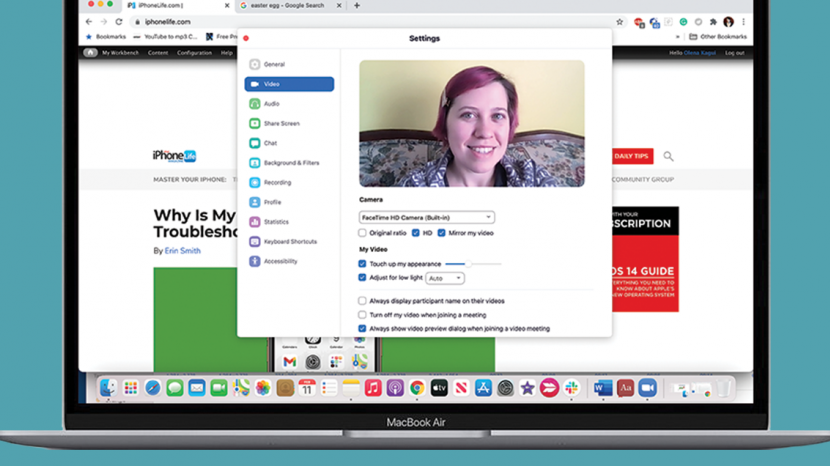
Kuigi see on müüt, et kaamera lisab 10 naela, võivad ebamugavad nurgad ja halb valgustus meie enesehinnangut kahjustada. Paljud meist on mõelnud, kuidas videokõnedes parem välja näha. Enne Zoomi koosolekut tuleb arvestada mitme teguriga, et olla kindel, et esitlete ennast parimast küljest. See aitab kaaluda videokõnede jaoks parimat valgustust, parimaid kaameranurki ning uurida välimuse seadeid ja filtreid.
Seotud: FaceTime'i rühmitamine iPhone'is – iOS 13 ja uuemad
Oleme juba arutanud, kuidas oma pilti muuta kuidas kasutada rakendust Zoom oma iPhone'is ja iPadis, kuidas lisada ja muuta suumi taustaja kuidas tõrkeotsingut teha video ja heli suumi probleemid. Rohkemate suumiõpetuste saamiseks vaadake meie tasuta Päeva tipphetk.
Hüppa:
- Valgustus videokonverentside jaoks
- LED lambipirnid
- Mis värvi valgustus annab teile parima väljanägemise?
- Milline on parim kaameranurk videokõnede jaoks?
- Kuidas kasutada suumis minu välimuse parandamise funktsiooni
- Erinevate videokõnerakenduste filtrid
Esimene asi, mida kaaluda, kui soovite, kuidas Zoomi ja muude videokõnede puhul parem välja näha, on valgustus. See kehtib kaamera ees olemise kohta mis tahes stsenaariumi korral. Heledal loomulikul valgustusel võib olla kõige soovitavam mõju. Teie nägu näeb kõige paremini välja otsese valguseta ilma varjudeta. Kahjuks ei ole alati võimalik kõiki videokonverentse ajastada päikesepaisteliste tipptundide ajal. Lisateabe saamiseks videokõnede näpunäidete saamiseks registreeruge meie tasuta kasutajaks
Päeva vihje uudiskiri.

Parimal videokõne lambil peaks olema LED-pirn, mis valgustab teie nägu. Kas hästi paigutatud ülavalgusti või reguleeritav laualamp võib asja ära teha. Asetage lamp nii, et saaksite ühtlase ja otsese valguse näole. Kui see on nurga all ülespoole, näete välja, nagu räägiksite lõkkel õudusjutte. Kui valgus on allapoole suunatud, võib see muuta teid väsinuks ja otsmik läikima.
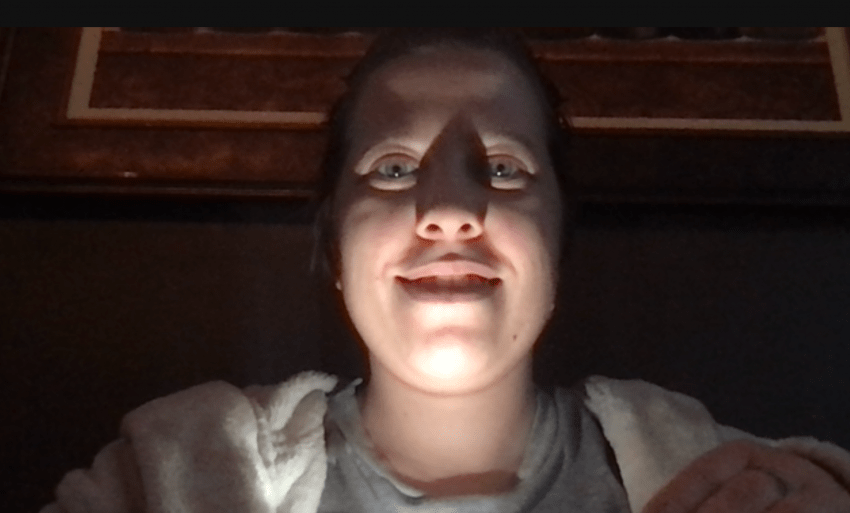

Teie lambipirni või lambi värv võib samuti muutuda:
- Sinine valgus tõstab esile kõik punased asjad, muutes plekid ja tumedad silmaalused esile. Samal ajal võib see muuta teie oranži tooni meigi tuhmpruuniks.
- Oranž valgus võib omada dramaatilist efekti, mis võib jäljendada küünlavalgust või sarnaneda päikeseloojanguvalgusele. See võib aidata varjata väikseid plekid ja ebaühtlast nahatooni. Samas tõstab see esile ka naha punetuse.
- Kollane tuli võib muuta teie naha soojemaks ja ühtlasemaks, ilma et see oleks liiga dramaatiline. See võib isegi plekke maskeerida. Kuid see vähendab teie meigi siniseid toone.
- valge valgus on looduslikule päikesevalgusele kõige sarnasem. See ei muuda meigi ega riiete puhul ühtegi värvi. Kuid see ei pehmenda nahka ega aita varjata puudusi.
Kui soovite katsetada erinevate toonidega, kaaluge erinevate valgusvärvidega LED-peegli ostmist. Need võivad olla odavad ja neid müüakse selfisid, filmitööd ja meikimist silmas pidades.
Telefoni, tahvelarvuti, sülearvuti või veebikaamera positsioneerimisel videokõne jaoks veenduge, et see oleks allapoole suunatud nurga all. Oleme kõik kogemata teinud selle juhusliku nina püsti ja kolme lõuaga selfie, mis meie fotokogu kummitab. Meie näod on alati atraktiivsemad otse- või allapoole suunatud kaamera nurga alt. Allapoole suunatud nurk juhib fookuse teie silmadele ning muudab teie näojooned nurgelisemaks ja määratletumaks.
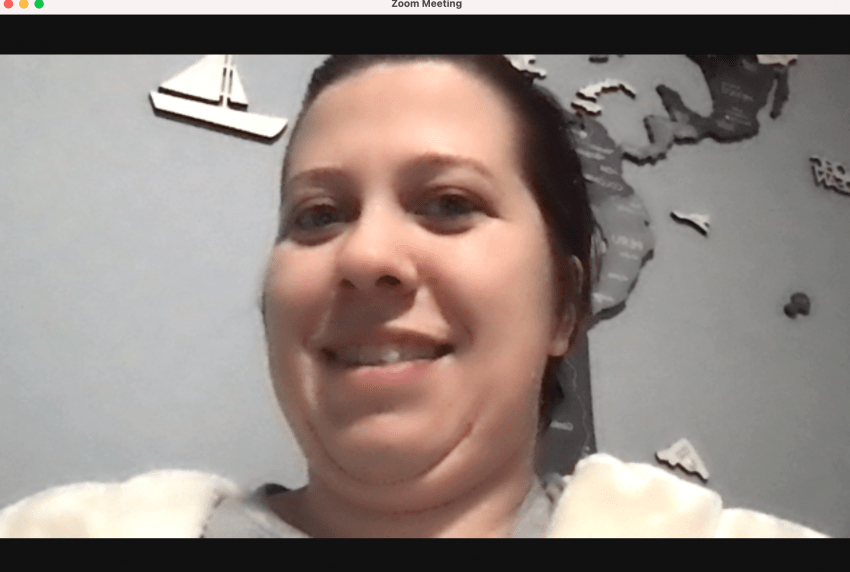

Olenevalt seadmest, mida videokõne jaoks kasutate, on õige nurga määramiseks erinevaid viise. Kaaluge sülearvuti panemist mõnele raamatule või isegi telefoni või kaamera alusesse investeerimist. Kui teil on reguleeritav alus, võib olla lihtsam hallata seadistust, mis annab teile parima välimuse.
Olenevalt eelistatud videokõnerakendusest võite kasutada spetsiaalseid kaunistamisfunktsioone. Suumil on midagi nimega Touch Up My Appearance, mis toimib automaatse videoaerina. See toimib sisseehitatud filtrina, mis muudab teie naha siledamaks ja mida saab reguleerida vastavalt teie eelistatud intensiivsusele.
- Avatud Suumi.

- Valige oma initsiaalid või profiilifoto paremas ülanurgas.
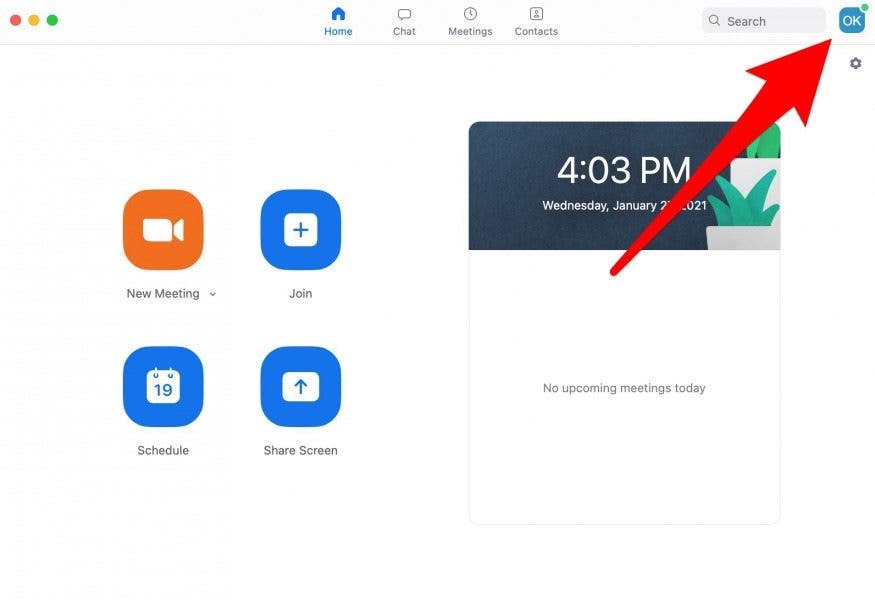
- Minema Seaded.
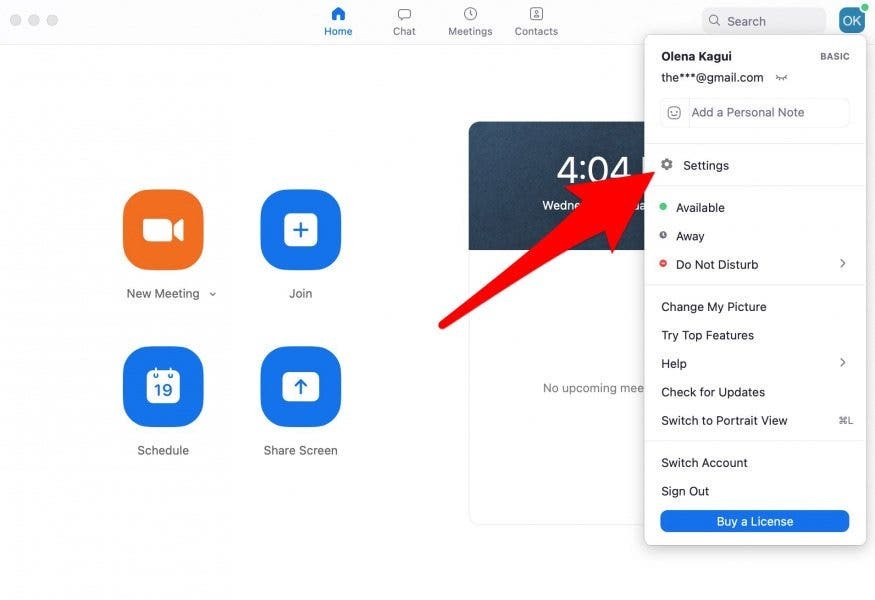
- Valige Video.
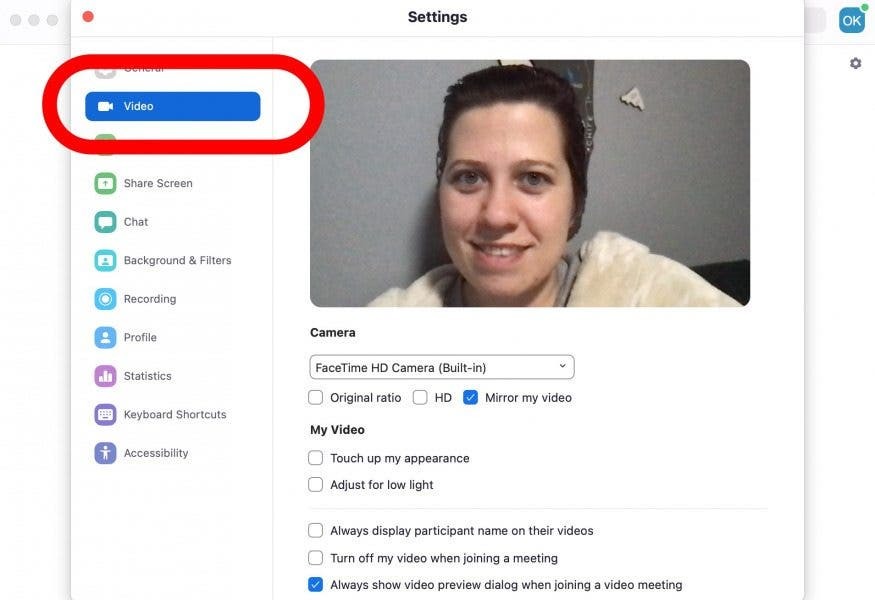
- Märkige jaotises Minu video ruut Parandage mu välimust. Kasutage aerograafi intensiivsuse reguleerimiseks liugurit.
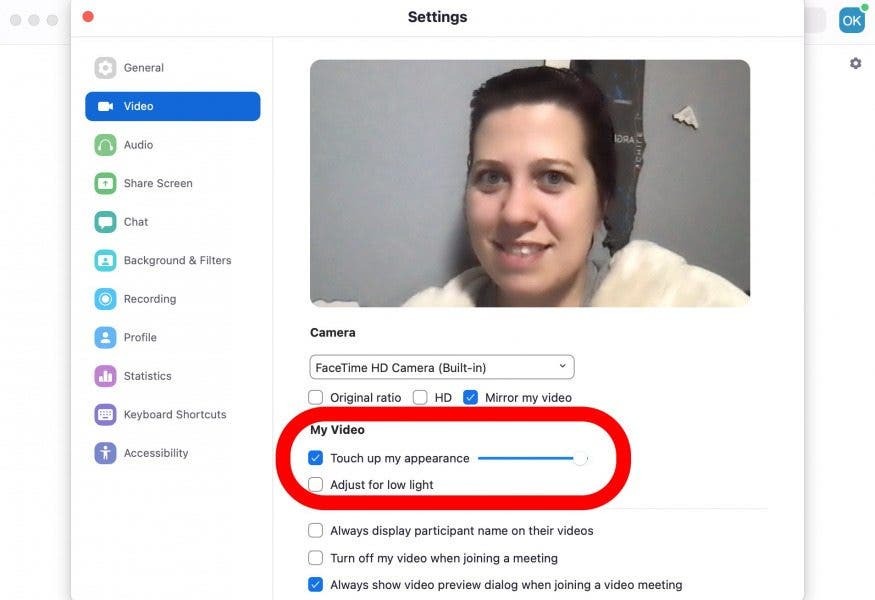
Kui soovite midagi pisut uhkemat või isegi naljakamat, kaaluge mõne programmi allalaadimist, mis pakub teile erinevaid filtrivalikuid. Seal on mitu, kuid Snap kaamera on tasuta ja töötab erinevates videokõnerakendustes, sealhulgas Zoom, Skype ja Hangouts. Tegelikult töötab enamik rakendusi, mis saavad teie veebikaamerat kasutada, koos Snap Cameraga.
- Lae alla Snap kaamera.
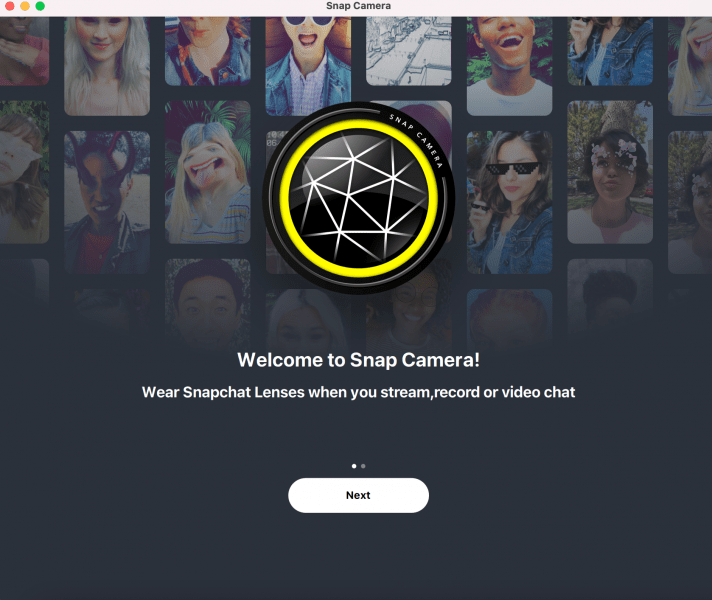
- Avatud Suumi. Kui see oli juba avatud, sulgege programm ja avage see uuesti, kui Snap Camera on installitud.

- Valige oma initsiaalid või profiilifoto paremas ülanurgas.
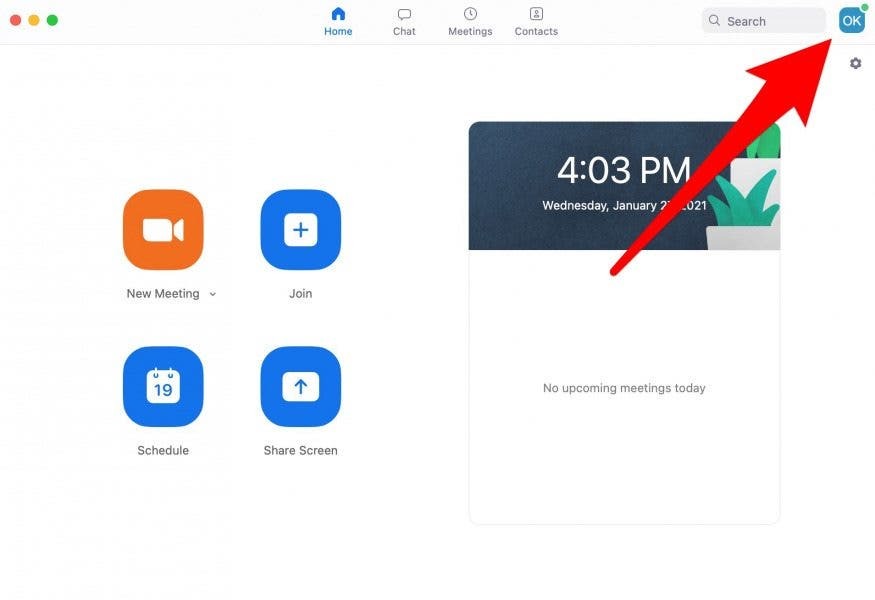
- Minema Seaded.
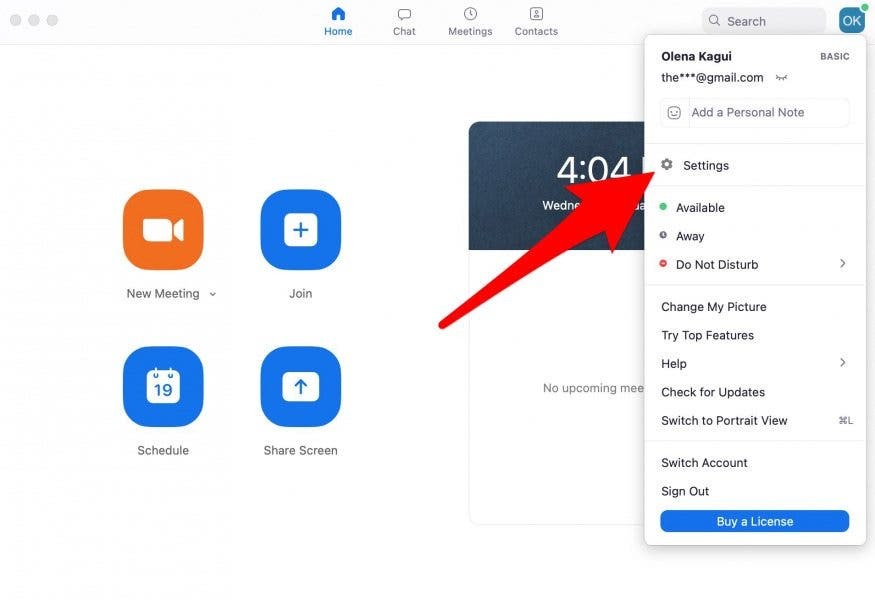
- Valige Video.
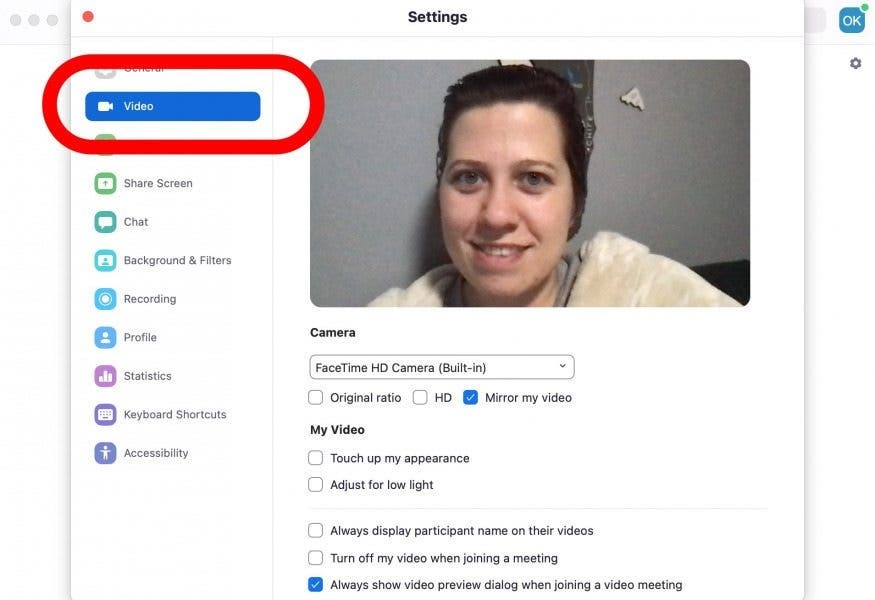
- Under Kaamera, kasutage rippmenüüd, et lülituda sisseehitatud kaameralt või veebikaameralt teisele Snap kaamera.
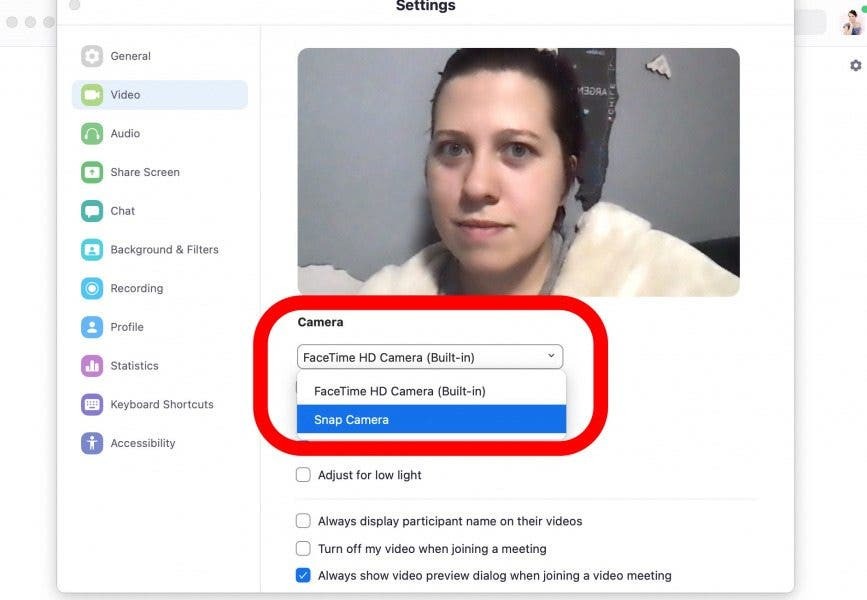
Snap Camera abil saate filtreid reaalajas muuta. Kui olete koosolekul, pidage meeles, et enamik filtreid on rumalad ja võivad olla töökeskkonna jaoks sobimatud. Mõnel on isegi kaasnevad helid, mis võivad häirida. Teie jaoks sobiva filtri leidmine võib veidi aega võtta. Cartier on näide lihtsamast filtrist, millel on teiste Snap Camera filtritega võrreldes peenem aerograafiefekt.
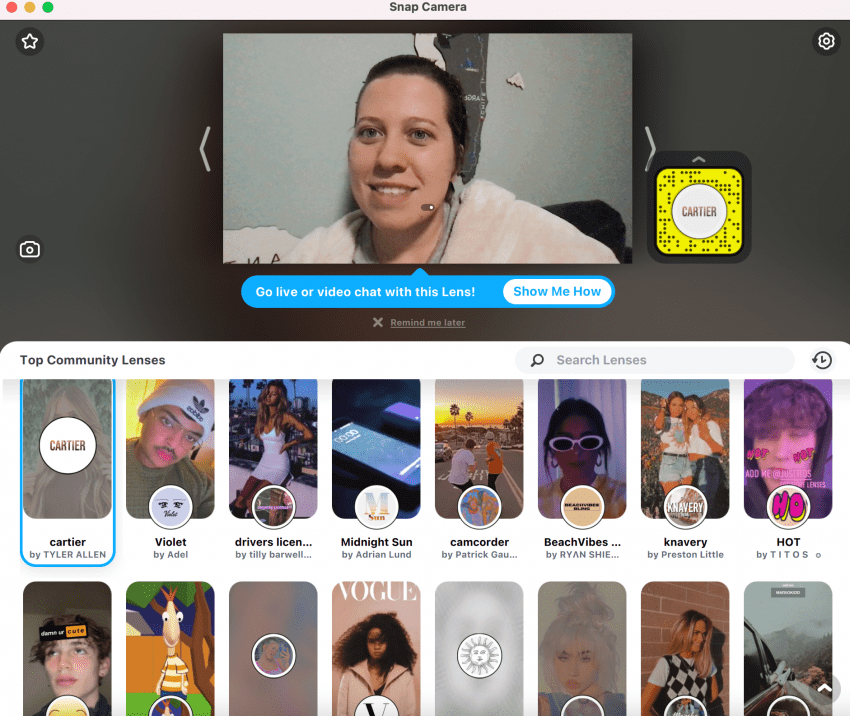

Me kõik võime olla videokõnede ajal pisut eneseteadlikud ja mõelda, kuidas Zoomiga hea välja näha. Vaid mõne lihtsa reegli järgimine aitab teil end enesekindlamalt esitleda. Kui teil pole loomulikku valgustust, leidke parim lamp, mis teie nägu piisavalt valgustab. Järgmisena looge oma seadme jaoks seadistus, mis annab teile parima kaameranurga. Lõpuks kontrollige video aerograafi seadeid või installige programm, mis võimaldab teil kasutada ilufiltreid.